Maison >Opération et maintenance >exploitation et maintenance Linux >Comment importer des fichiers d'images physiques locales dans ECS convient aux scénarios de déploiement professionnel sur le cloud
Comment importer des fichiers d'images physiques locales dans ECS convient aux scénarios de déploiement professionnel sur le cloud
- 坏嘻嘻original
- 2018-09-18 15:12:072003parcourir
Le contenu de cet article explique comment importer des fichiers d'images physiques locales dans ECS, ce qui est adapté au déploiement d'une entreprise sur le cloud. Il a une certaine valeur de référence. Les amis dans le besoin peuvent s'y référer. pour vous.
Importer une image personnalisée
L'importation de fichiers d'image physique locale dans ECS convient aux scénarios de déploiement commercial sur le cloud. L'image personnalisée importée apparaîtra dans votre liste d'images personnalisées dans la région correspondante. Vous pouvez utiliser cette image pour créer des instances ECS et remplacer les disques système.
Remarque
L'importation d'une image personnalisée est une tâche relativement longue. Le temps d'exécution dépend de la taille du fichier image et du nombre actuel de tâches d'importation simultanées, vous devez donc attendre. patiemment.
Lors de l'importation d'une image personnalisée, le système générera automatiquement un instantané et vous pourrez voir les informations de l'instantané dans la liste des instantanés. Avant que la tâche d'importation d'image ne soit terminée, l'état de l'instantané sera affiché comme échec. Une fois la tâche terminée, le statut est automatiquement mis à jour sur disponible. La capacité de cet instantané correspond à la taille du fichier image personnalisé importé et n'a rien à voir avec la taille du disque système définie lors de l'importation de l'image personnalisée. Actuellement, la capacité des instantanés est facturée. Pour plus de détails, veuillez consulter la FAQ sur la commercialisation des instantanés.
Prérequis
Avant d'importer l'image, vous devez avoir effectué le travail suivant :
Voir la lecture requise pour l'importation l'image, configurez des images personnalisées Linux personnalisées et convertissez les formats d'image pour comprendre les limitations et les exigences de l'image.
Activez le service OSS.
(Facultatif) Si vous utilisez un sous-compte RAM, vous devez contacter le compte principal à l'avance pour autoriser la stratégie de rôle AliyunECSImageImportDefaultRole à obtenir l'autorisation d'opération.
Étapes de fonctionnement
Les étapes pour importer une image personnalisée sur la console de gestion Alibaba Cloud sont les suivantes :
Utilisation OSS Utilisez un outil client tiers, une API ou un SDK OSS pour télécharger l'image personnalisée. Pour plus d'informations sur la façon de télécharger des fichiers de plus de 5 Gio, veuillez vous référer au téléchargement de CV OSS.
Connectez-vous à la console de gestion ECS.
Dans la barre de navigation de gauche, sélectionnez Instantanés et mise en miroir > Mise en miroir.
Sur la page de liste d'images, cliquez sur Importer une image.
Dans la boîte de dialogue Importer une image, cliquez sur Confirmer l'adresse à l'étape 3 du message d'invite.
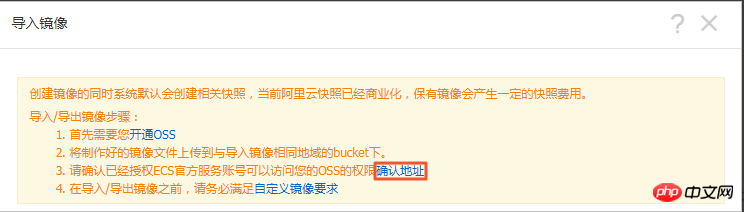
Dans la fenêtre d'autorisation d'accès aux ressources cloud, cochez AliyunECSImageImportDefaultRole et AliyunECSExportDefaultRole, et cliquez sur Accepter pour autoriser le service ECS à accéder à vos ressources OSS.
Sur la page de liste d'images, cliquez à nouveau sur Importer une image.
Dans la boîte de dialogue Importer une image, complétez les paramètres suivants :
Région de l'image : la région où se trouve le compartiment OSS qui a téléchargé le fichier image.
Adresse de l'objet OSS : L'adresse de l'objet du fichier image obtenue à partir de la console OSS. Pour plus de détails, veuillez vous référer à OSS Obtention de l'adresse d'accès au fichier.
Nom de l'image : spécifiez le nom affiché après l'importation du fichier image personnalisé. La longueur est comprise entre 2 et 128 caractères, commençant par des lettres majuscules et minuscules ou des caractères chinois, et peut contenir des chiffres, des points (.), des traits de soulignement (_), des deux-points demi-chasse (:) et des traits d'union (-).
Système d'exploitation : Sélectionnez Windows ou Linux en fonction du type de votre opération de mise en miroir. Si vous souhaitez importer une image personnalisée de plate-forme non standard, vous devez sélectionner Linux.
Taille du disque système : la plage de taille du disque système est comprise entre 40 Gio et 500 Gio.
Architecture du système : sélectionnez x86_64 pour un système d'exploitation 64 bits et i386 pour un système d'exploitation 32 bits.
Plateforme système : les options fournies dans la liste déroulante sont déterminées par les options du système d'exploitation. Sélectionnez la plate-forme système applicable à votre image.
Windows : prend en charge Windows Server 2003, Windows Server 2008 et Windows Server 2012.
Linux : prend en charge CentOS, SUSE, Ubuntu, Debian, FreeBSD, CoreOS, Aliyun, Linux personnalisé et autres Linux (veuillez soumettre un bon de travail pour confirmer s'il est pris en charge).
Si le système d'exploitation de votre image est personnalisé et développé sur la base du noyau Linux, veuillez soumettre un bon de travail pour nous contacter.
Format d'image : seuls les formats RAW, qcow2 et VHD sont pris en charge. Il est recommandé d'utiliser le format qcow2 ou VHD avec un contenu de transmission plus petit.
Description de l'image : Remplissez les informations de description de l'image pour faciliter la gestion ultérieure.
Ajouter une image de disque de données : importez une image personnalisée contenant un disque de données en même temps. La plage de capacité du disque de données prise en charge est de 5 Gio à 2 000 Gio.
Après avoir confirmé que les informations sont correctes, cliquez sur OK pour créer une tâche pour importer l'image personnalisée.
(Facultatif) Vous pouvez vérifier la progression de l'importation dans la liste des images de la région que vous avez importée. Avant que la tâche ne soit terminée, vous pouvez rechercher l'image personnalisée importée via la gestion des tâches et annuler la tâche d'importation d'image.
Vous pouvez également utiliser l'API ECS ImportImage pour importer une image personnalisée.
Étape suivante
Créer une instance à l'aide d'une image personnalisée
Ce qui précède est le contenu détaillé de. pour plus d'informations, suivez d'autres articles connexes sur le site Web de PHP en chinois!
Articles Liés
Voir plus- Apprenez à installer le serveur Nginx sous Linux
- Introduction détaillée à la commande wget de Linux
- Explication détaillée d'exemples d'utilisation de yum pour installer Nginx sous Linux
- Explication détaillée des problèmes de connexions des travailleurs dans Nginx
- Explication détaillée du processus d'installation de python3 sous Linux

